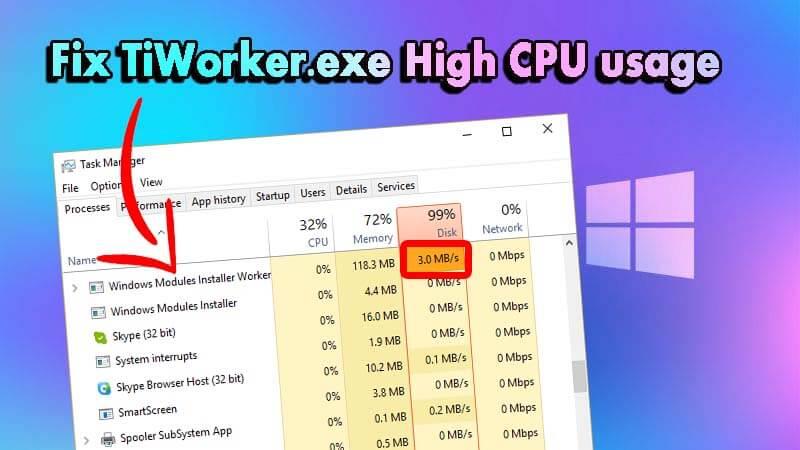
TiWorker.exe har varit det stora diskussionsämnet under ganska lång tid nu. Användare är förvirrade om det är ett virus eller en äkta process, varför den använder så mycket CPU-minne vid start och om det är säkert att inaktivera det.
Tja, om du också har samma tvivel så har du kommit till rätt ställe. I den här artikeln kommer jag att diskutera allt om TiWorker.exe och ge dig några lösningar för att förhindra att det saktar ner din dator .
Vad är TiWorker.exe?
TiWorker.exe är en delprocess av TrustedInstaller.exe. Det är en del av Microsoft Windows av Microsoft Corporation.
TiWorker.exe är en del av Windows Module Installer Service och finns på din PC på "C:\Windows\servicing". Denna modul som helhet är ansvarig för Windows-uppdateringar på din PC.
Precis efter start av en dator ser man att TiWorker.exe-processen använder mycket CPU-resurser vilket gör den väldigt långsam. Detta är anledningen till att du kommer att upptäcka att många rekommenderar att bli av med det.
Du bör inte inaktivera eller avinstallera processen eftersom det kan leda till att din dator inte kan få viktiga säkerhetsuppdateringar för Windows.
Det har dock visat sig att en del skadlig programvara låtsas vara TiWorker.exe. Därför föreslår jag att du skannar din dator efter virus eller skadlig kod.
Om du inte har ett antivirus. Eller vill uppgradera till en ny.
Få SpyHunter att ta bort virus eller skadlig programvara helt
Med det sagt, om Tiworker.exe i din dator visar sig vara äkta och ofta använder hög CPU-användning kan det vara ett problem. I så fall, följ instruktionerna som nämns nedan för att fixa TiWorker.exe problem med hög CPU-användning.
Hur fixar jag TiWorker.exe hög CPU-användning i Windows 10?
Innehållsförteckning
Lösning 1: Använd felsökaren för systemunderhåll
Detta är det första du bör göra. Systemunderhållsfelsökaren är ett verktyg som är inbyggt i Microsoft Windows för att automatiskt utföra datorunderhållsuppgifter regelbundet för att förhindra fel i systemet i förväg.
Följ dessa steg för att köra en felsökare för systemunderhåll:
- Tryck på Win+S -tangenten samtidigt och skriv " felsökning" i sökfältet
- Välj felsökning
- Tryck nu på Visa alla
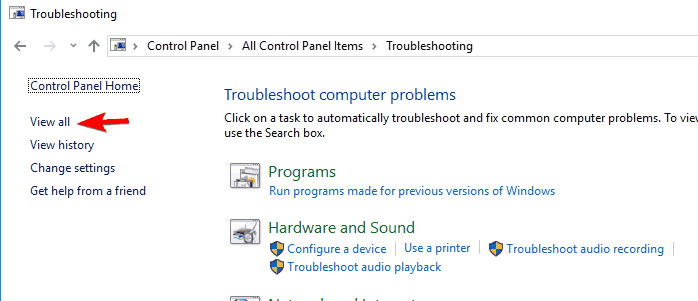
- Välj sedan Systemunderhåll
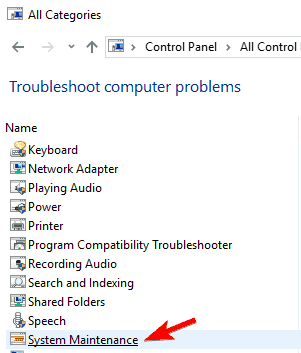
- Klicka på nästa knapp och följ instruktionerna därifrån
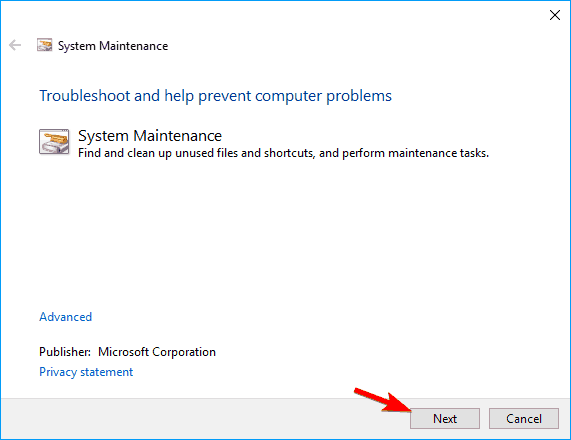
Kontrollera nu om TiWorker.exes höga diskanvändning löstes eller inte. Om inte, följ nästa lösning.
Lösning 2: Uppdatera din Windows
Uppdatering av Windows-versionen kan fungera för att stoppa TiWorker.exe hög CPU-användning vid uppstart.
Följ stegen för att uppdatera din Windows:
- Skriv kontrollpanelen i aktivitetsfältets sökruta och tryck
- Klicka på Windows- uppdateringar från det vänstra hörnet och tryck sedan på Sök efter uppdateringar.
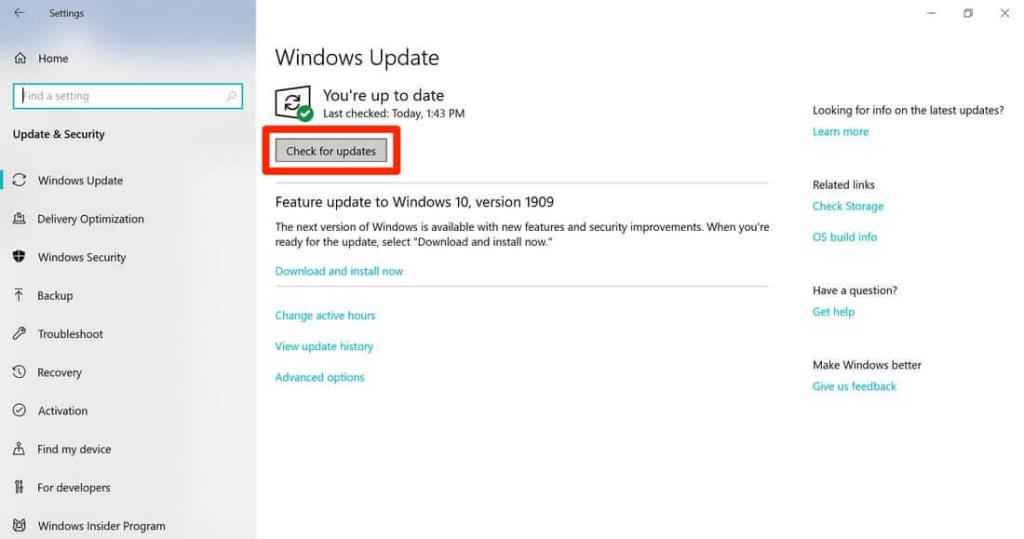
- Starta om datorn efter att uppdateringsprocessen är klar .
Kontrollera nu om TiWorker.exe saktar ner systemet eller inte.
Lösning 3: Kör SFC & DISM-skanning
Det är troligt att din TiWorker.exe har blivit korrupt och fungerar felaktigt på grund av det. Det är därför jag föreslår att du kör en SFC-skanning.
Följ stegen för att utföra en genomsökning av systemfilsgranskaren:
- Tryck på Win+X och klicka på kommandotolken (admin)
- Mata in kommandot sfc/scannow och tryck på ENTER
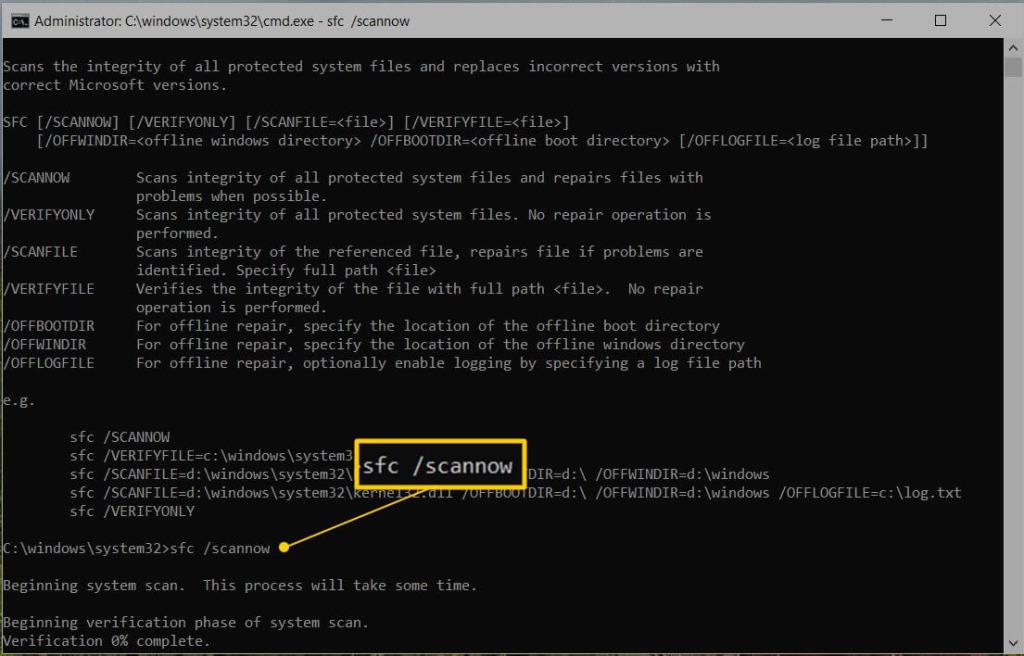
- Vänta tålmodigt tills processen är klar
Nu ska problemet vara åtgärdat men om det inte är det måste du köra en DISM-skanning. Följ stegen för att utföra en DISM-skanning:
- Tryck på Win+X och klicka på kommandotolken (admin)
- Skriv " DISM /Online /Cleanup-Image /RestoreHealth "
- Ha tålamod medan DISM-skanningen pågår, det kan ta uppåt 15 minuter att slutföra.
Efter att båda har slutförts startar skanningarna om ditt system och kontrollerar om problemet med hög diskanvändning i TiWorker.exe är löst eller inte.
Lösning 4: Byt namn på SoftwareDistribution-katalogen
Det visar sig att om SoftwareDistribution-katalogen är skadad kan det vara orsaken till att TiWorker.exe gör din dator långsam. I så fall måste du byta namn på katalogen.
Följ stegen för att byta namn på SoftwareDistribution-katalogen:
- Tryck på Win+R samtidigt för att öppna dialogrutan Kör.
- Skriv " tjänster. msc" och tryck på OK
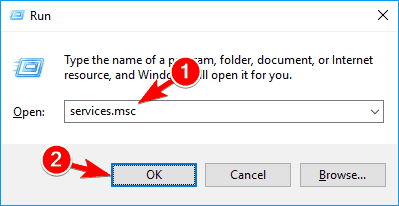
- Sök och dubbelklicka på Windows Update
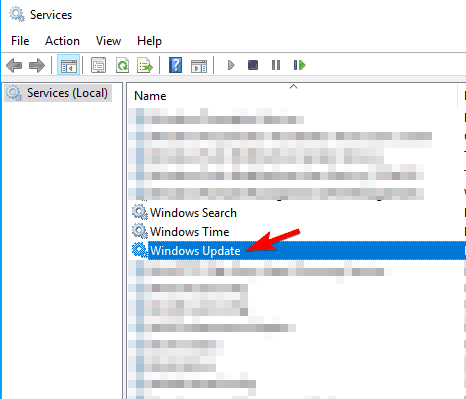
- Ändra starttyp till manuell och klicka på stopp
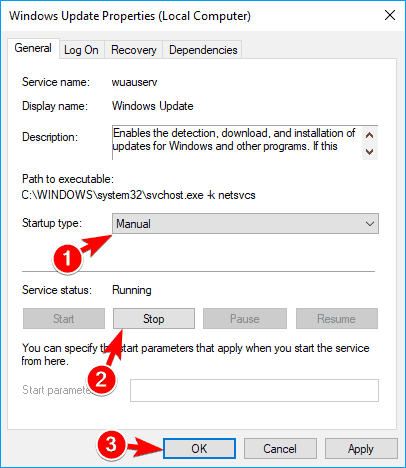
- Klicka nu på Apply
- Gå till C:Windows, sök efter SoftwareDistribution och byt namn på den till gammal
- Gå nu igen till tjänster och öppna Windows-uppdateringar
- Ändra sedan starttyp till Automatisk och klicka på Start
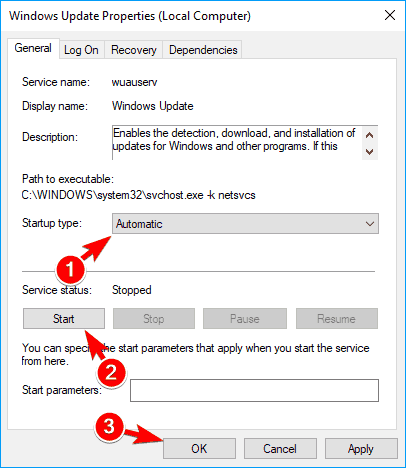
Starta nu om din dator och kontrollera om problemet löstes.
Lösning 5: Ha en ren start
En ren uppstart måste göras för att hitta om något program stör TiWorker.exe och gör att den saktar ner din dator.
För att renstarta ditt system, följ stegen:
- Tryck på Win+R samtidigt för att öppna dialogrutan Kör
- Skriv " msconfig " och tryck på ENTER
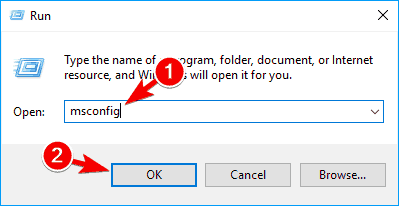
- I tjänsterna, markera kryssrutan " Dölj alla Microsoft-tjänster " och klicka sedan på inaktivera alla
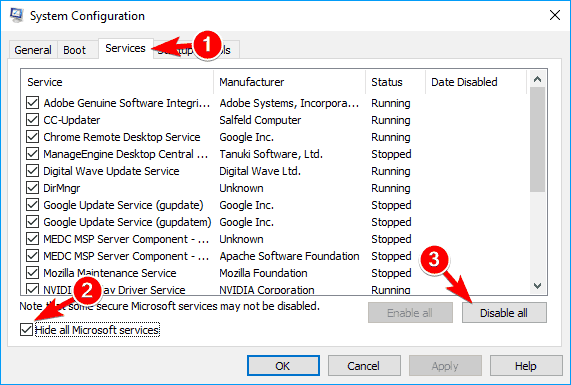
- Nu mer till fliken Start och tryck på Öppna Aktivitetshanteraren
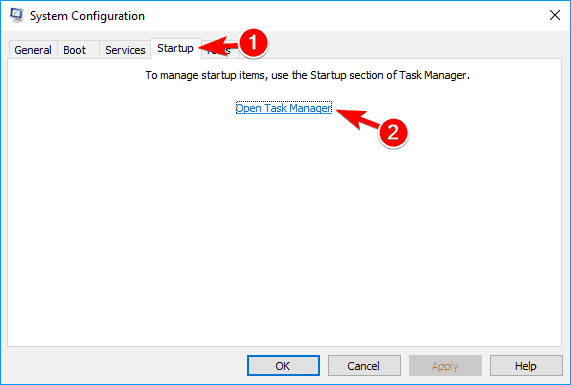
- Inaktivera alla startprogram en efter en
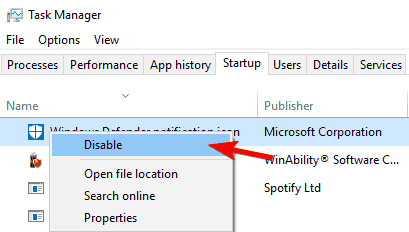
- Gå nu till systemkonfiguration och tryck på Verkställ
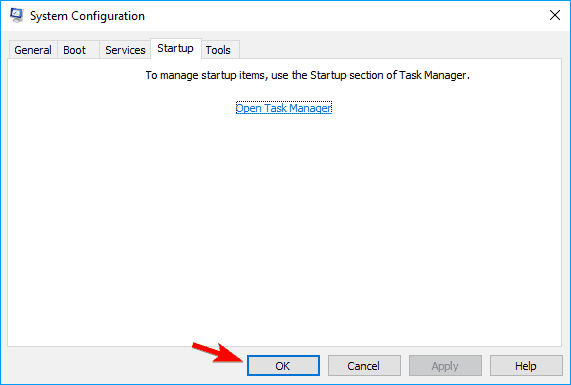
Starta nu om din dator och kontrollera om problemet löstes. Om inte, aktivera alla inaktiverade applikationer en efter en och starta om datorn varje gång tills du hittar processen som orsakade problemet.
När det problematiska programmet har hittats, uppdatera det eller avinstallera det.
Lösning 6: Rensa all uppdateringshistorik
Många användare har rapporterat att de temporära filerna på datorn kan göra att TiWorker.exe saktar ner. Därför föreslår jag att du tar bort alla temporära filer från ditt system.
För att ta bort de tillfälliga filerna, gå helt enkelt till C:Windows/Temp och hitta och ta bort uppdateringsmappen.
Starta sedan om din dator och kontrollera om TiWorker.exe fortfarande gör att datorn saktar ner.
Lösning 7: Exkludera TiWorker.exe från Windows Defender
Det har visat sig att Windows Defender fortsätter att skanna TiWorker.exe och i sin tur ökar CPU-användningen.
I så fall bör du utesluta TiWorker.exe från Windows Defender och ditt problem bör lösas.
Följ stegen för att utesluta TiWorker.exe från Windows Defender:
- Högerklicka på aktivitetsfältet och välj Aktivitetshanteraren för att öppna Aktivitetshanteraren
- Högerklicka på TiWorker. exe och klicka på Öppna filplats
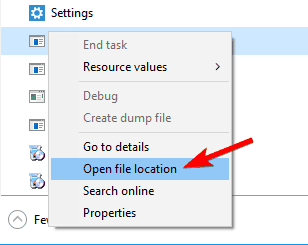
- Kopiera sökvägen till denna katalog
- Tryck på Win+S och öppna Windows Defender
- Klicka på Windows Defender Security Center
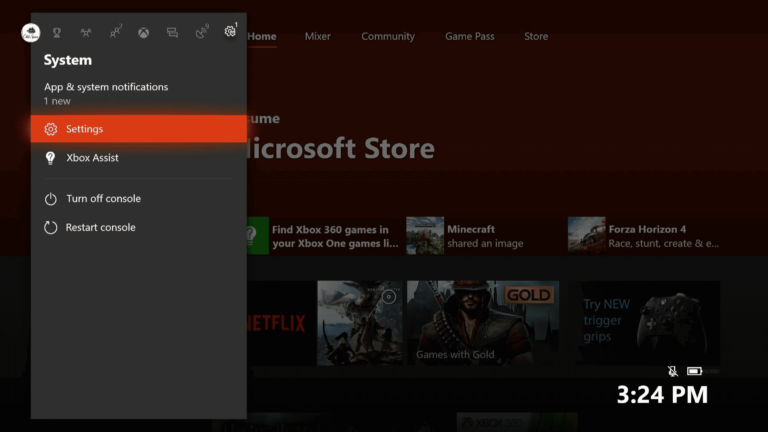
- Flytta till Virus- och hotskydd .
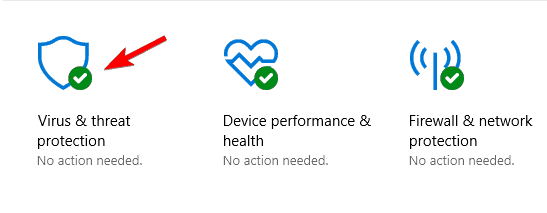
- Klicka nu på virus- och hotskyddsinställningarna .
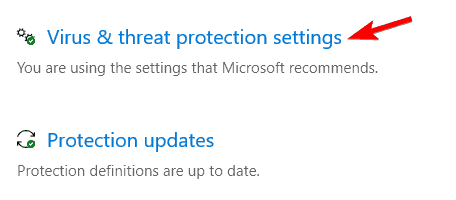
- Tryck sedan på alternativet lägg till eller ta bort undantag i exkluderingssektionen
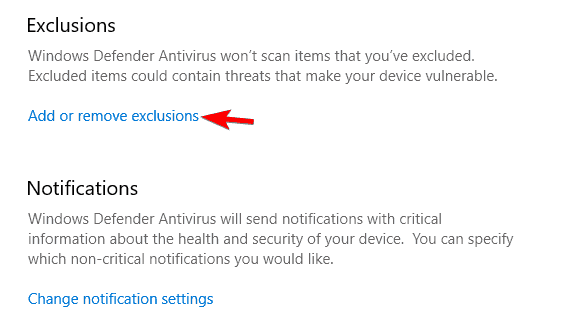
- Klicka sedan på Lägg till ett undantag och välj mappen
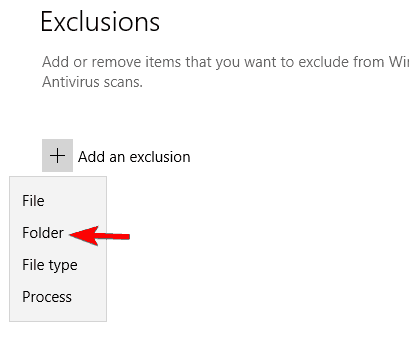
- Och klistra in katalogsökvägen som du kopierade
Nu kommer inte Defender att skanna TiWorker.exe och det bör inte sakta ner datorn. Starta om datorn och kontrollera om problemet med TiWorker.exe är löst.
Lösning 8: Starta om Windows Update Service
Många användare hävdade att omstart av Windows Update Service hjälpte dem att fixa hög CPU-användning av Tiworker.exe. Så det föreslås att du tillämpar detta trick på din dator också.
- Tryck på Windows + R-tangenterna för att starta dialogrutan Kör .
- Skriv services.msc i rutan och klicka på OK- knappen.
- I fönstret Tjänster , sök efter Windows Update och klicka på den.
- Klicka på länken Starta om på vänster sida av panelen.
Lösning 9: Ta bort Windows Update-filer
Om Windows Update-filerna som finns på din dator är skadade eller korrupta, kommer det att leda till Windows Modules Installer Worker-problem med hög CPU-användning . I det här fallet är borttagning av Windows Update-filer det bästa alternativet för att åtgärda det här problemet.
Windows Update-tjänsten lagrar alla filer i en specifik mapp som heter SoftwareDistribution . Så, gå till den här mappen och rensa filerna.
- Tryck på Win + R -tangenterna > skriv services.msc i rutan Kör > tryck på Enter- tangenten.
- I fönstret Tjänster klickar du på Windows Update .
- Klicka på alternativet Stopp .
- Öppna nu File Explorer och gå till denna mapp:
C:\Windows
- Högerklicka på SoftwareDistribution och välj alternativet Ta bort .
- Starta nu om Windows Update-tjänsten och kontrollera om Tiworker.exe som orsakar problem med hög CPU-användning har åtgärdats eller inte.
Rekommenderad lösning för att fixa olika Windows 10-fel
Om din dator har blivit långsam på grund av TiWorker.exe eller något annat fel och du inte vill använda de manuella korrigeringarna rekommenderar jag att du kör PC Repair Tool.
Detta är ett multifunktionsverktyg som bara genom att skanna en gång upptäcker och fixar olika Windows 10-problem och fel.
Detta är också kapabelt att fixa andra PC-problem som BSOD-fel, DLL-fel, reparationsregisterposter, runtime-fel, applikationsfel och många andra. Så ladda ner och installera verktyget.
Skaffa PC Repair Tool för att fixa Windows 10-problem och fel
Vanliga frågor: Lär dig mer om TiWorker.exe
1. Vad är TiWorker EXE?
TiWorker.exe är en del av Windows Module Installer Service och finns på din PC på 'C:Windowsservicing'. Denna modul som helhet är ansvarig för Windows-uppdateringar på din PC.
2. Var är tiworker exe i Aktivitetshanteraren?
Du hittar programmet Windows Modules Installer Worker på fliken processer i Aktivitetshanteraren. Och TiWorker.exe-filen finns i detaljfliken i aktivitetshanteraren.
3. Kan jag döda TiWorker EXE?
Du bör inte inaktivera eller avinstallera processen eftersom det kan leda till att din dator inte kan få viktiga säkerhetsuppdateringar för Windows.
Slutsats:
Jag hoppas att TiWorker.exe inte får ditt system att sakta ner nu. Men om alla ovan nämnda lösningar inte löser problemet finns det inget annat alternativ än att installera om ditt Windows OS.
Säkerhetskopiera dina data och installera om Windows.
Om du gillade artikeln får du gärna dela den med andra.
Tack för att du läser!

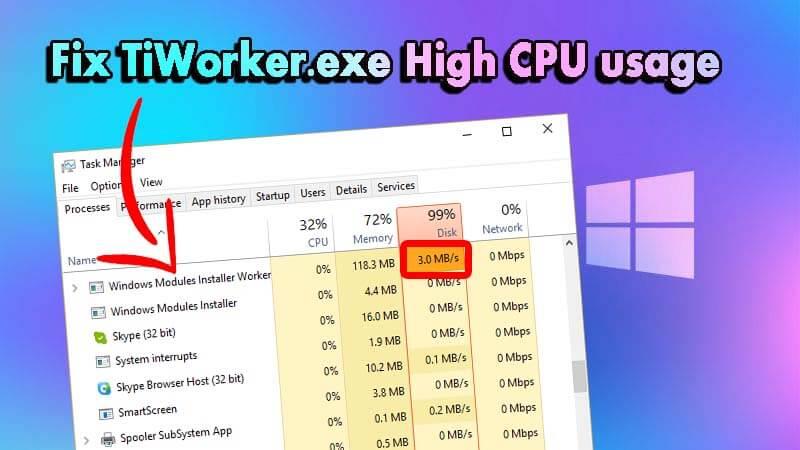
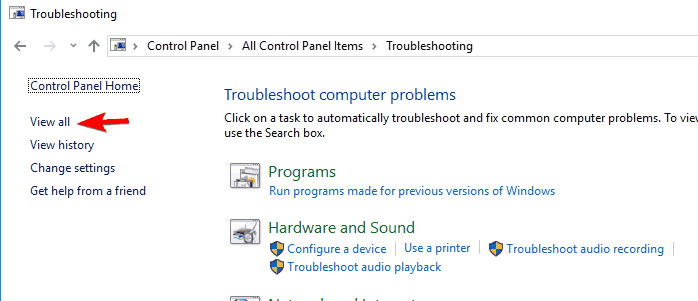
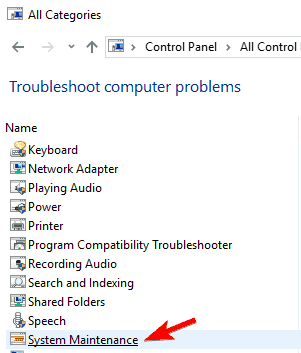
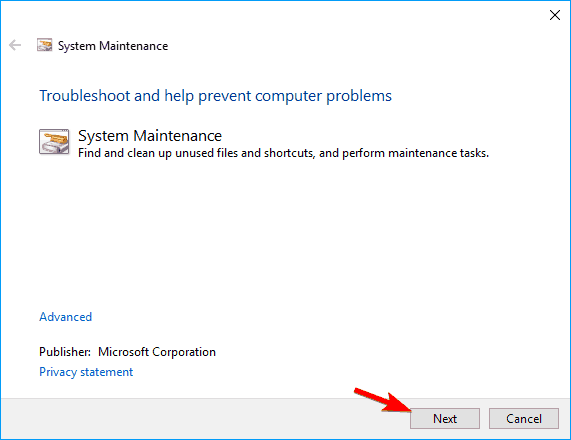
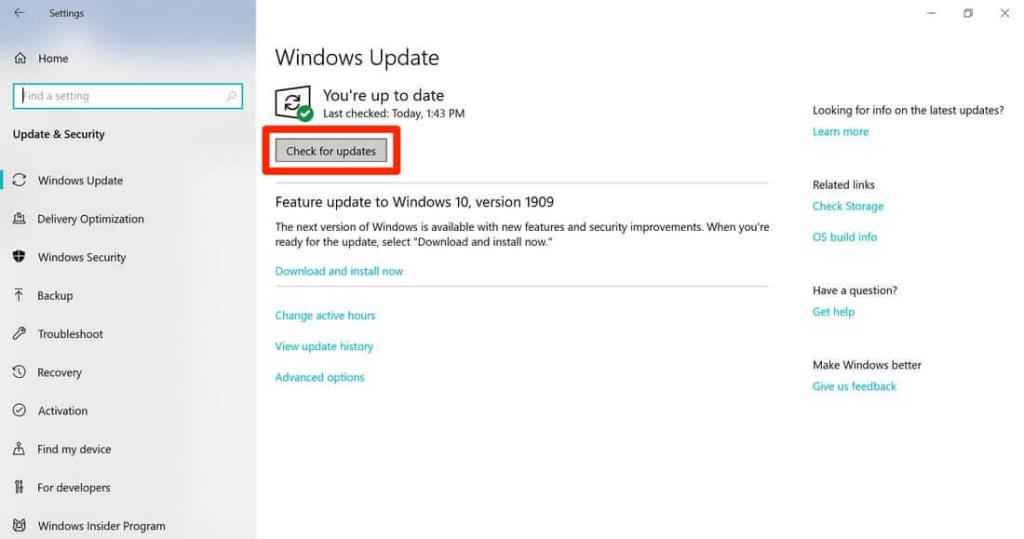
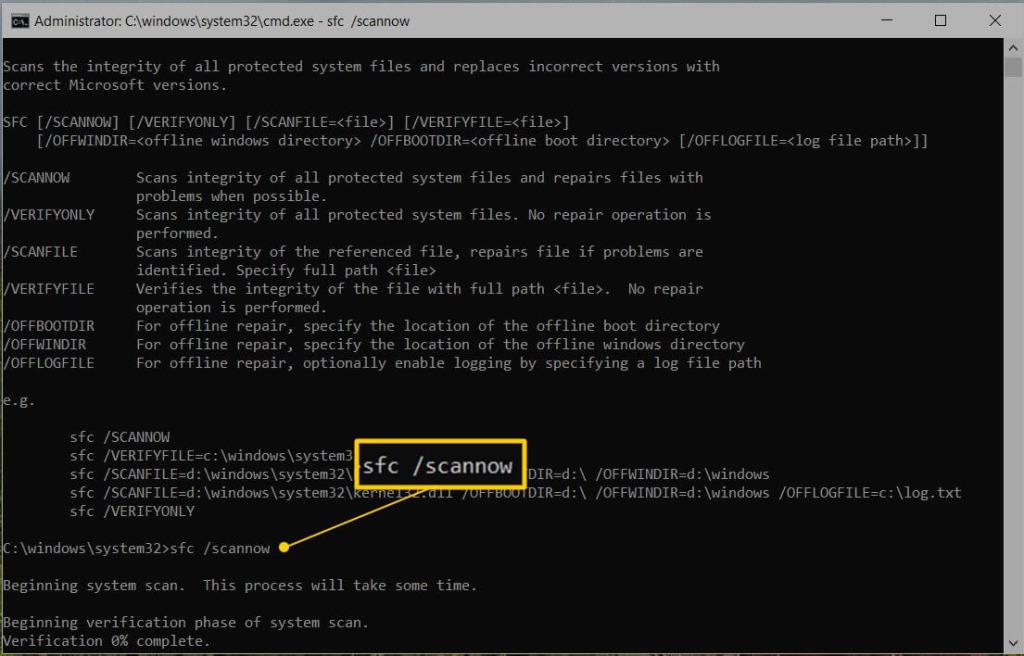
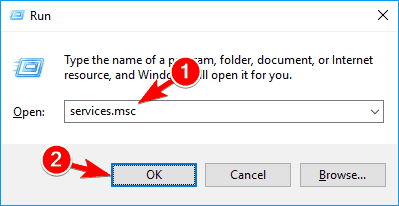
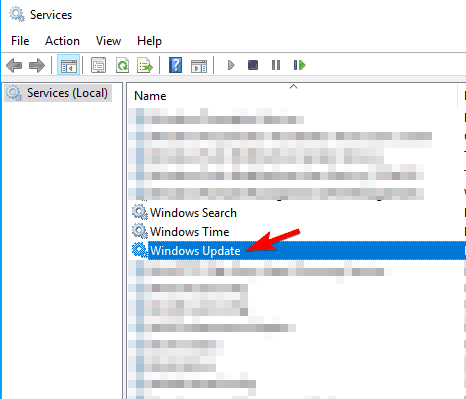
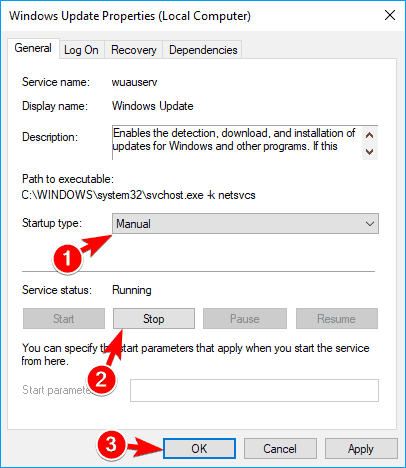
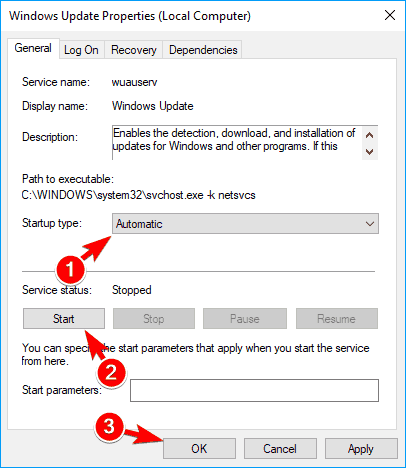
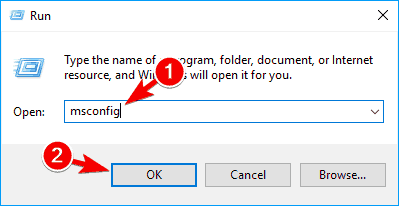
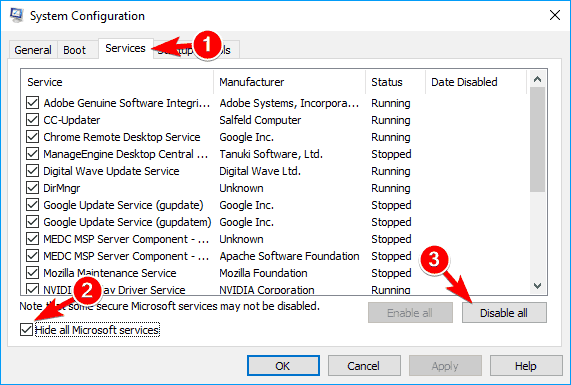
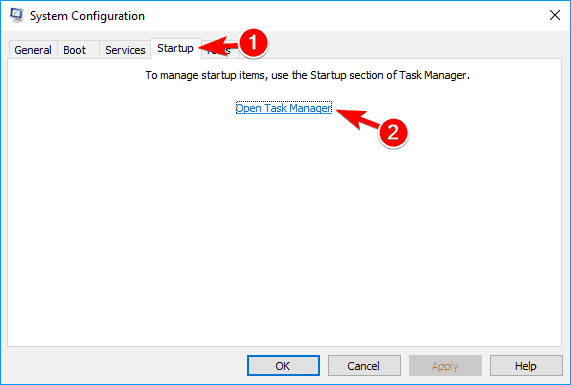
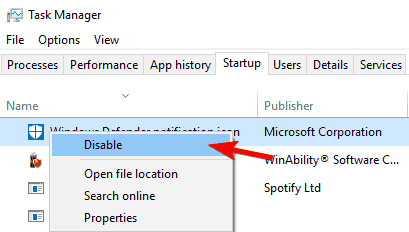
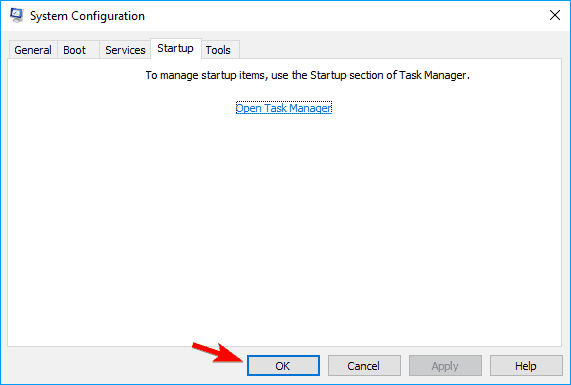
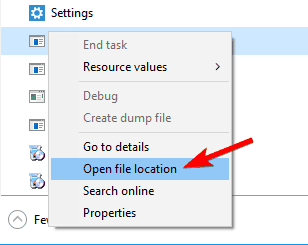
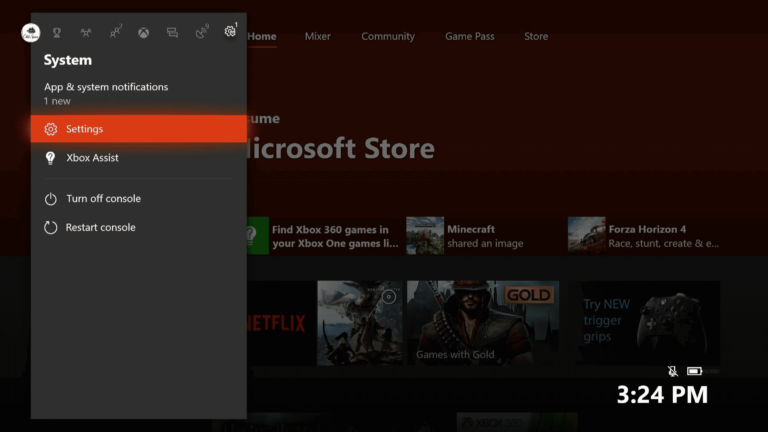
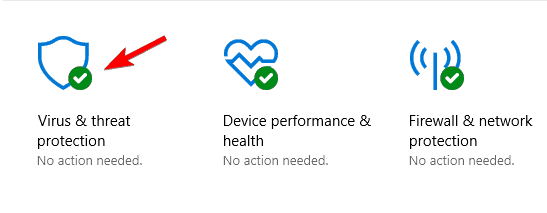
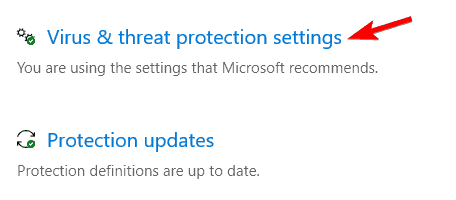
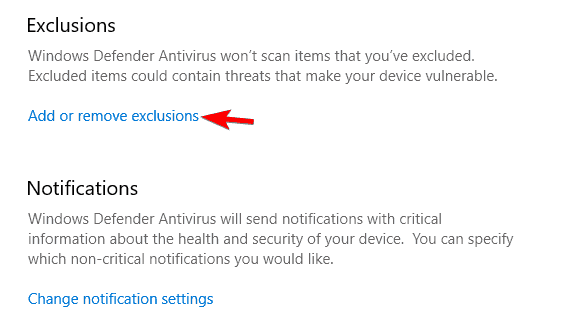
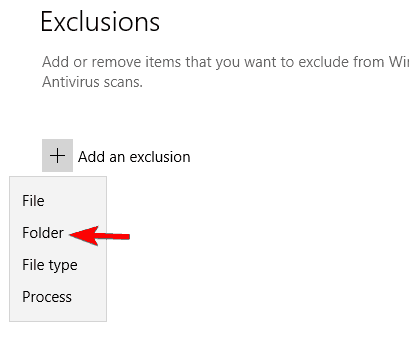



![[100% löst] Hur åtgärdar jag meddelandet Fel vid utskrift i Windows 10? [100% löst] Hur åtgärdar jag meddelandet Fel vid utskrift i Windows 10?](https://img2.luckytemplates.com/resources1/images2/image-9322-0408150406327.png)




![FIXAT: Skrivare i feltillstånd [HP, Canon, Epson, Zebra & Brother] FIXAT: Skrivare i feltillstånd [HP, Canon, Epson, Zebra & Brother]](https://img2.luckytemplates.com/resources1/images2/image-1874-0408150757336.png)